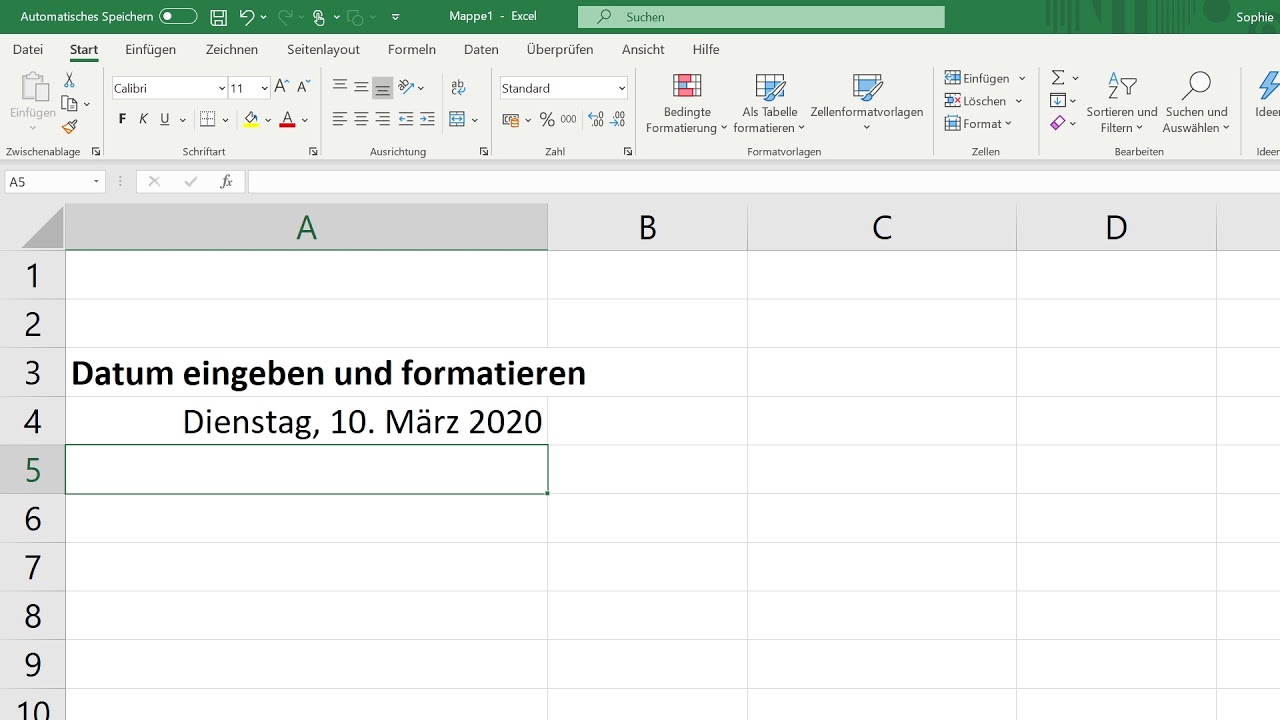Excel Zahl als Text eingeben: So geht's
Stellen Sie sich vor: Sie arbeiten an einer wichtigen Excel-Tabelle und müssen eine Zahlenfolge eingeben, die nicht für Berechnungen verwendet, sondern als Text behandelt werden soll. Zum Beispiel eine Artikelnummer wie "001234", die mit führenden Nullen beginnt. Excel interpretiert dies standardmäßig als Zahl und entfernt die führenden Nullen. Wie umgehen Sie dieses Problem?
Die Lösung ist einfach: Sie müssen die Zahl als Text in Excel eingeben. Dadurch wird sichergestellt, dass die eingegebene Zahlenfolge genau so beibehalten wird, wie Sie sie eingegeben haben, ohne dass Formatierungen oder Interpretationen durch Excel erfolgen.
Es gibt verschiedene Situationen, in denen es wichtig ist, Zahlen als Text in Excel einzugeben. Beispiele hierfür sind:
- Artikelnummern oder Codes mit führenden Nullen
- Telefonnummern
- Datensätze mit alphanumerischen Zeichen
- Formatierung von Zahlen, die nicht für Berechnungen verwendet werden
Die Möglichkeit, Zahlen als Text in Excel einzugeben, bietet Ihnen mehr Kontrolle über Ihre Daten und deren Darstellung. Insbesondere bei der Arbeit mit großen Datensätzen oder dem Import von Daten aus anderen Quellen ist dies unerlässlich, um Datenintegrität zu gewährleisten.
Vorteile von "Excel Zahl als Text eingeben"
Die Eingabe von Zahlen als Text in Excel bietet Ihnen zahlreiche Vorteile:
- Bewahrung der Datenintegrität: Führende Nullen und spezielle Formatierungen bleiben erhalten.
- Flexibilität bei der Datenverarbeitung: Sortieren und Filtern von Daten basierend auf Textattributen.
- Verbesserte Darstellung: Kontrolle über das Erscheinungsbild von Zahlen in Ihren Tabellen.
Methoden zur Eingabe von Zahlen als Text in Excel
Es gibt verschiedene Möglichkeiten, Zahlen als Text in Excel einzugeben:
- Apostroph-Methode: Fügen Sie vor der Zahl ein Apostroph (') ein. Beispiel: '001234
- TEXT-Funktion: Verwenden Sie die TEXT-Funktion, um eine Zahl in Text umzuwandeln. Beispiel: =TEXT(1234, "000000") gibt "001234" zurück.
- Zellenformat ändern: Formatieren Sie die Zelle vor der Eingabe der Zahl als "Text".
Beispiele für "Excel Zahl als Text eingeben"
- Eingabe einer Artikelnummer mit führenden Nullen: '000456
- Eingabe einer Telefonnummer: '+49 123 4567890
- Eingabe eines Datensatzes mit alphanumerischen Zeichen: 'AB12CD34
Häufige Fragen zu "Excel Zahl als Text eingeben"
Hier sind einige häufig gestellte Fragen zur Eingabe von Zahlen als Text in Excel:
- Was ist der Unterschied zwischen einer Zahl und einer Zahl, die als Text formatiert ist?
- Eine Zahl wird für Berechnungen verwendet, während eine als Text formatierte Zahl als Zeichenkette behandelt wird.
- Wie kann ich mehrere Zellen gleichzeitig als Text formatieren?
- Wählen Sie die Zellen aus, klicken Sie mit der rechten Maustaste, wählen Sie "Zellen formatieren" und wählen Sie "Text" als Kategorie.
Tipps und Tricks für "Excel Zahl als Text eingeben"
- Verwenden Sie die Tastenkombination Strg + 1, um schnell auf das Dialogfeld "Zellen formatieren" zuzugreifen.
- Erstellen Sie benutzerdefinierte Zahlenformate, um das Erscheinungsbild von Zahlen in Ihren Tabellen anzupassen.
Zusammenfassend lässt sich sagen, dass die Möglichkeit, Zahlen als Text in Excel einzugeben, ein mächtiges Werkzeug ist, das Ihnen mehr Kontrolle über Ihre Daten gibt und eine präzise Darstellung gewährleistet. Indem Sie die in diesem Artikel beschriebenen Methoden anwenden, können Sie sicherstellen, dass Ihre Daten korrekt interpretiert und dargestellt werden, unabhängig von ihrem Format oder ihrer Quelle. Nutzen Sie die Vorteile der Eingabe von Zahlen als Text, um Ihre Excel-Tabellenkalkulationen zu optimieren und genauere Ergebnisse zu erzielen.
Stade de france plan juli was steckt dahinter
Kater leo geschichten zum vorlesen ein abenteuer fur die ganze familie
Zdf unsere muetter unsere vaeter